Win10系统无法识别的第二个硬盘驱动器
在早期,一个硬盘驱动器足以让人们存储他们的数据,文件,歌曲,视频等,而随着下载活动的增加,更多的照片和视频被保存在计算机中,并且硬盘空间可能不足对许多人来说。这就是为什么这么多人选择在他们的PC上安装第二个硬盘驱动器的原因。
但是出现了伴随这种现象的常见问题,特别是现在许多人将他们的系统更新到Win10系统.这就是你的Windows无法识别你安装的第二个驱动器。如果您遇到此类问题,以下情况可能会给您提供帮助。
首先,您需要打开计算机以检查硬盘是否正确连接以及硬盘驱动器是否良好或是否已损坏。如果您已确保正确连接且未损坏,则可以使用以下解决方案,否则将浪费您的时间来解决此问题。
解决方案1:更改驱动程序字母和路径
有时这是因为硬盘驱动器的名称没有一个字母,它无法被Win10系统识别,但它已正确连接并且运行良好。在这种情况下,您需要更改磁盘管理中的驱动器号,然后它将显示在您的计算机上。这是详细的步骤。
1.右键单击此PC,通常在桌面上,然后选择“ 管理”。
2. 在左窗格中选择“ 磁盘管理 ”。
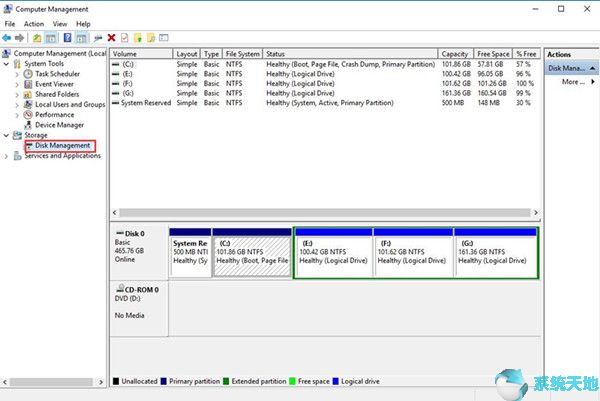
3.在右窗格中选择计算机中安装的第二个硬盘驱动器。右键单击它并选择“ 更改驱动器号和路径”。
4. 在窗口中选择“ 更改 ”。
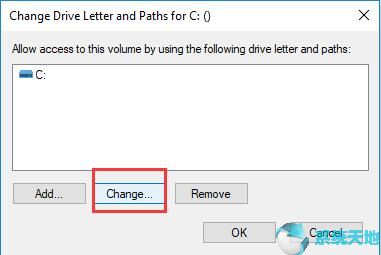
5.更改选择框中的字母,然后单击“ 确定”。
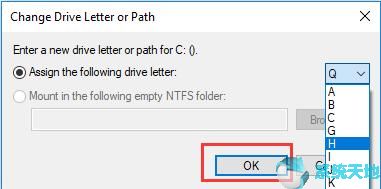
更改驱动器名称后,应关闭所有窗口并重新启动计算机以查看问题是否已消失。
如果您的第二个硬盘驱动器仅显示在BIOS中但不在磁盘管理中,则可以尝试以下解决方案。
解决方案2:运行硬件和设备故障排除器
硬件疑难解答程序是一种检查和解决您的计算机可能存在的任何问题的工具。运行硬件和设备故障排除程序可以帮助找出问题所在。
1. 在搜索框中键入“ 疑难解答 ”,然后单击搜索结果。
2. 在列表中选择“ 硬件和设备 ”,然后选择“运行故障排除程序”。
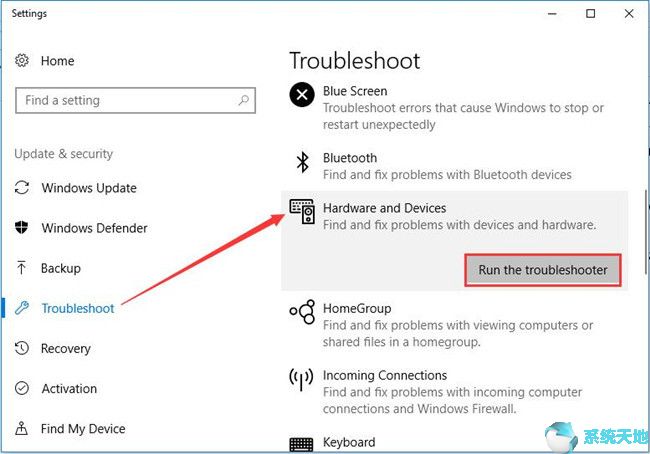
3.然后它会自动检测问题。
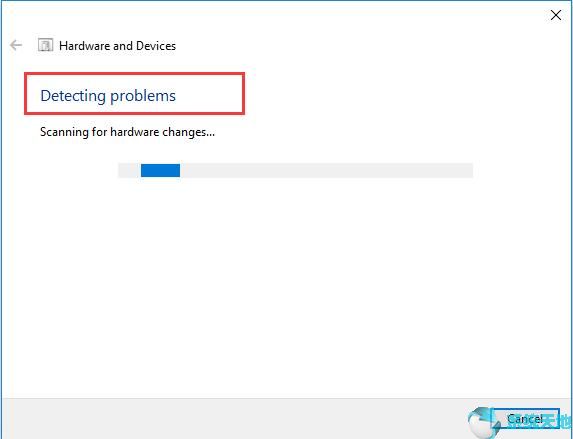
如果检测到任何问题,它将提醒您,您可以选择应用此修复程序来解决此问题。
如果问题仍未解决,您可以尝试以下解决方案。
解决方案3:下载和更新磁盘驱动程序
您的第二个硬盘驱动器无法识别可能是因为驱动程序有问题或者您的磁盘驱动程序未更新。您可以通过两种方法下载和安装它。
选项1:按设备管理器更新
1.右键单击开始菜单,然后选择设备管理器。
2.展开“ 磁盘驱动器”并找到外部驱动器的驱动程序。
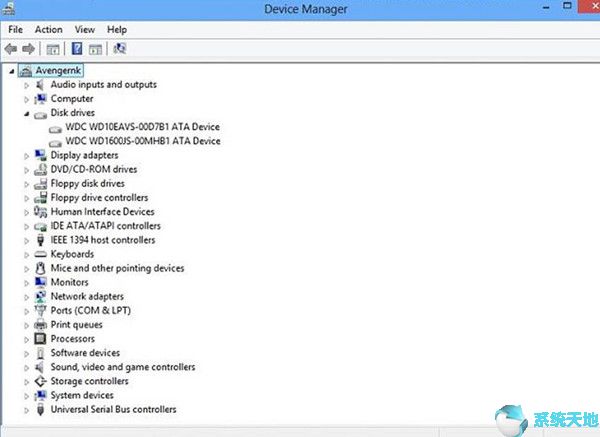
3.右键单击它并选择“ 更新驱动程序”。
4.然后选择自动搜索更新的驱动程序软件。
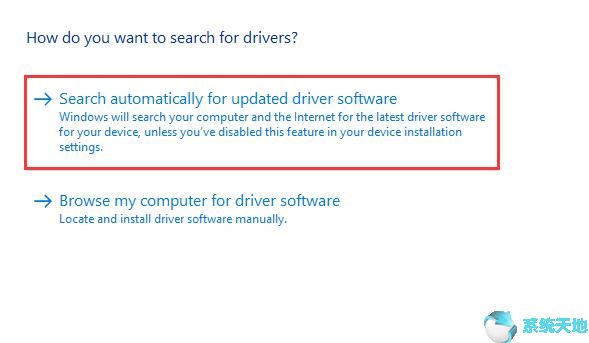
然后它将自动为您搜索并安装新版本的磁盘驱动程序。
选项2:通过驱动程序DR下载和更新驱动程序
如果选择此选项来更新磁盘驱动程序,则需要先在计算机中安装Driver DR。安装后,您可以按照以下步骤下载并更新驱动程序。
1.运行,然后单击立即扫描。
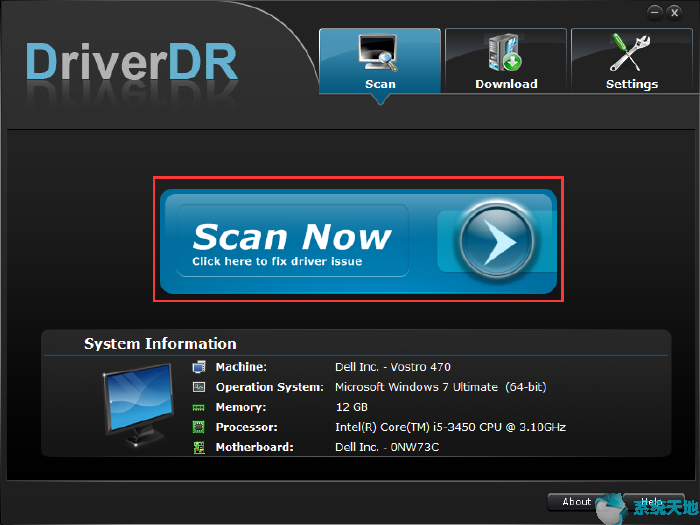
2.然后它会告诉你需要更新多少个驱动程序。然后选择Get Drivers。
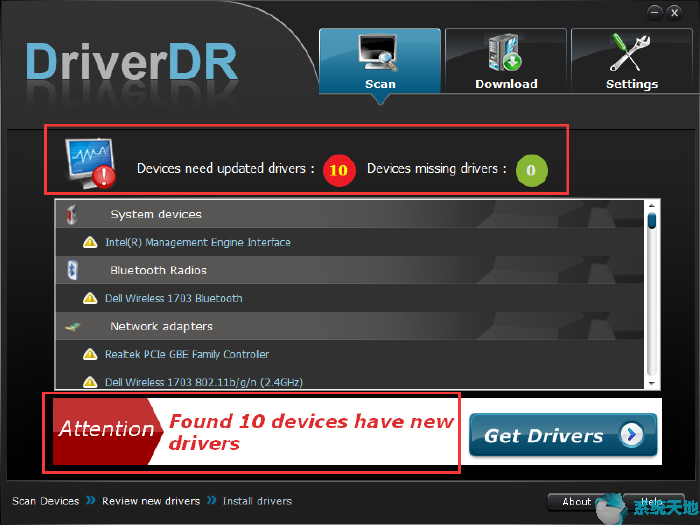
3.在列表中找到第二个磁盘驱动器。单击“ 下载”,然后单击“ 下载后安装”。
您还可以选择“全部下载”并安装所有新版本驱动程序,以便可以更新与第二个硬盘驱动器正常工作相关的所有驱动程序。
这些是关于如何下载和更新磁盘驱动程序的两种方法。
解决方案4:在BIOS中修复此问题
当您发现第二个硬盘驱动器无处可见时,即使在BIOS中,也许BIOS中未启用该驱动器。所以你需要启用它。
重新启动PC并进入BIOS环境。然后检查安装程序是否打开或关闭第二个硬盘驱动器。如果已关闭,请将其打开。接下来,重新启动PC并查看它是否显示。
以上所有这些都是关于如何处理第二个硬盘驱动器无法识别的问题。当您的第二个硬盘驱动器没有出现在您的计算机上时,您可以应用这些解决方案,如磁盘管理或BIOS。希望这些可以帮到你。









